Відпустка¶
Додаток Odoo Відпустка слугує централізованим центром для всієї інформації, пов’язаної з відпусткою. Цей додаток керує запитами, балансами, розподілами, затвердженнями та звітами.
Користувачі можуть запитувати відпустку та переглядати огляд своїх запитів і залишків відпусток. Менеджери можуть розподіляти відпустку окремим особам, командам або всій компанії, а також затверджувати запити на відпустку.
Можна створювати детальні звіти, щоб побачити, скільки часу відпочинку (і які саме) використовується, плани нарахування та державні свята.
Примітка
Зверніть увагу, що лише користувачі з певними правами доступу можуть бачити всі аспекти додатку Відпустка.
Усі користувачі мають доступ до розділів Моя відпустка та Огляд у додатку Відпустка. Для всіх інших розділів потрібні спеціальні права доступу.
Щоб краще зрозуміти, як права доступу впливають на додаток Відпустка, зверніться до документа Нові співробітники, зокрема до розділу про налаштування вкладки з інформацією про роботу.
Налаштування¶
Щоб виділити співробітникам відпустку, а також щоб співробітники могли запитувати та використовувати свій відпустку, спочатку необхідно налаштувати різні типи відпустки, а потім виділити її співробітникам (якщо потрібен розподіл).
Типи відпусток¶
Щоб переглянути налаштовані типи відпочинку, перейдіть до . Типи відпустку представлені у вигляді списку.
Додаток Відпустка має чотири попередньо налаштовані типи відпочинку: Оплачувана відпустка, Лікарняний, Неоплачуваний та Компенсаційні дні. Їх можна змінити відповідно до потреб бізнесу або використовувати як є.
Створити тип відпустки¶
Щоб створити новий тип відпустки, перейдіть до . Звідси натисніть кнопку Створити, щоб відобразити порожню форму типу відпустки.
Введіть назву конкретного типу відпустки у порожньому рядку у верхній частині форми, наприклад, Лікарняний або Відпустка. Потім введіть у форму наступну інформацію.
Примітка
Єдиними обов’язковими полями у формі типу відпочинку є назва Тип відпустки, Взяти відпустку на та Вид відпустки. Крім того, мають бути налаштовані розділи Запити на відпустку та Запити на розподіл.
Розділ запитів на відпустку¶
Затвердження: виберіть, який саме тип схвалення потрібен для типу відпустки. Доступні такі варіанти:
Без перевірки: Для запиту на цей тип відпустки не потрібні жодні підтвердження. Запит на відпустку затверджується автоматично.
Від відповідального за відпустку: Для схвалення запиту на відпустку потрібен лише вказаний Від відповідального за відпустку, встановлений у цій формі в полі Повідомлений відповідальний за відпустку. Цей параметр вибрано за замовчуванням.
Затверджувачем співробітника: Затвердження запиту на відпустку має здійснювати лише особа, зазначена співробітникам для затвердження часу відпустки, яка вказана на вкладці Інформація про роботу у форма співробітника.
Затвердженням співробітника та відповідальним за відпустки: Запит на відпустку повинні схвалити як зазначена особа, що затверджує відпустку співробітнмка, так і Відповідальний за відпустку.
Розділ запитів на розподіл¶
Потрібно розподілити: Якщо вихідний час має бути розподілений між співробітниками, виберіть Так. Якщо вихідний час можна запросити без попереднього розподілу вихідного часу, виберіть Без обмежень. Якщо вибрано Без обмежень, наступні опції не відображаються у формі.
Запити співробітників: Виберіть Дозволені запити на додаткові дні, якщо співробітник може запросити більше часу відпустки, ніж було виділено.
Якщо співробітники не можуть подавати запити на отримання додаткової кількості відпусток, ніж було виділено, виберіть опцію Не дозволено.
Example
Співробітнику надається десять днів для цього конкретного типу відпустки, і опція Додаткові запити на відпустку дозволені увімкнена. Співробітник хоче взяти відпустку на дванадцять днів. Він може подати запит на два додаткові дні, оскільки опція Додаткові запити на відпустку дозволені увімкнена.
Важливо
Важливо зазначити, що запит на додаткову відпустку не гарантує його надання.
Схвалення: Виберіть тип схвалень, необхідних для розподілу цього конкретного типу відпустки.
Затверджено відповідальним за вільний час вказує на те, що Відповідальний за відпустку, встановлений у цій формі, має затвердити розподіл.
Не потрібна перевірка означає, що жодних погоджень не потрібно.
Розділ конфігурації¶
Повідомлений офіцер відпустки: Виберіть особу, яку буде повідомлено та яка буде відповідальною за затвердження запитів та розподілу для цього конкретного типу відпустки.
Взяти відпустку в: Виберіть формат, у якому запитується відпустка, з випадаючого меню.
Варіанти:
День: якщо вихідний можна запитувати лише з інтервалами в цілий день (8 годин).
Півдня: якщо відпустку можна запитувати лише з інтервалами по півдня (4 години).
Години: якщо вихідний можна брати з погодинним інтервалом.
Відрахувати додаткові години: Увімкніть цю опцію, якщо запит на відпустку має враховувати будь-який додатковий час, нарахований співробітником.
Example
Якщо співробітник працює дві додаткові години на тиждень і просить п’ять годин відпустки, запит буде на три години, оскільки дві додаткові відпрацьовані години використовуються першими та віднімаються від запиту.
Дозволити додавати підтверджуючі документи: Увімкніть цю опцію, щоб дозволити співробітнику додавати документи до запиту на відпустку. Це корисно в ситуаціях, коли потрібна документація, наприклад, для довгострокової відпустки через хворобу.
Вид відпустки: У випадаючому меню виберіть тип відпустки: Робочий час або Відсутність. Робочий час вказує на те, що взятий час відпустки враховується до робочого часу для будь-якого типу нарахування, над яким працює співробітник, тоді як Відсутність не враховується до жодного типу нарахування.
Компанія: Якщо в базі даних створено кілька компаній, і цей тип відпустки застосовується лише до однієї компанії, виберіть компанію з випадаючого меню. Якщо це поле залишити порожнім, тип відпустки застосовується до всіх компаній у базі даних. Це поле відображається лише в базі даних з кількома компаніями.
Розділ від’ємного обмеження¶
Увімкніть опцію Дозволити від’ємне обмеження, якщо співробітники можуть запитувати більше часу на відпустку, ніж вони мають наразі, дозволяючи від’ємний баланс. Якщо ввімкнено, з’явиться поле Сума від’ємного балансу. У цьому полі введіть максимальну дозволену кількість від’ємного часу в днях.
Example
Sara зараз має три дні відпочинку за типом Відпустка. Вона планує поїздку, яка потребує п’яти днів відпустки.
Для типу відпустки Відпустка увімкнено опцію Дозволити обмеження від’ємного обмеження, а для параметра Сума від’ємного обмеження встановлено значення п’ять.
Ці налаштування дозволяють Sara подати запит на п’ять днів відпустки типу Відпустка. Якщо запит буде затверджено, її залишок відпустки типу Відпустка становитиме мінус два (-2) дні.
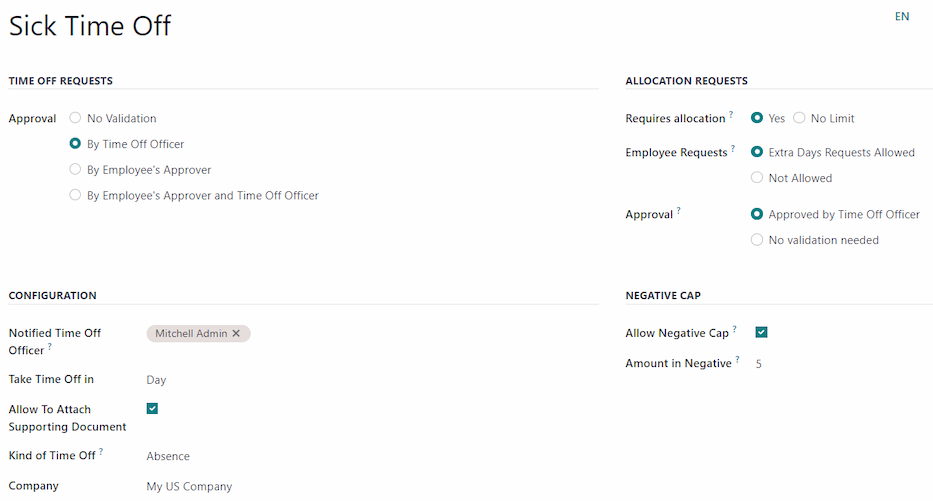
Розділ нарахування заробітної плати¶
Якщо тип вихідного дня має створювати Робочі записи у додатку Заробітна плата, виберіть Тип робочого запису зі спадного списку.
Розділ табелів¶
Примітка
Розділ Табелі відображається лише тоді, коли користувач перебуває в режимі розробника. Зверніться до документа Режим розробника (режим налагодження) для отримання детальної інформації про те, як отримати доступ до режиму розробника.
Коли співробітник бере відпустку та також використовує табелі обліку робочого часу, Odoo створює записи в додатку Табелі для цього часу. У цьому розділі визначено, як вони вводяться.
Проект: Виберіть проєкт, у якому відображатимуться записи про типи вихідних.
Завдання: Виберіть завдання, яке відображається в табелі часу для цього типу відпустки. Варіанти за замовчуванням: Відпустка, Зустріч або Навчання.
Розділ Параметри відображення¶
Колір: Виберіть колір, який використовуватиметься на інф. панелі додатку Відпустка.
Зображення обкладинки: Виберіть значок, який використовуватиметься на інф. панелі додатку Відпустка.
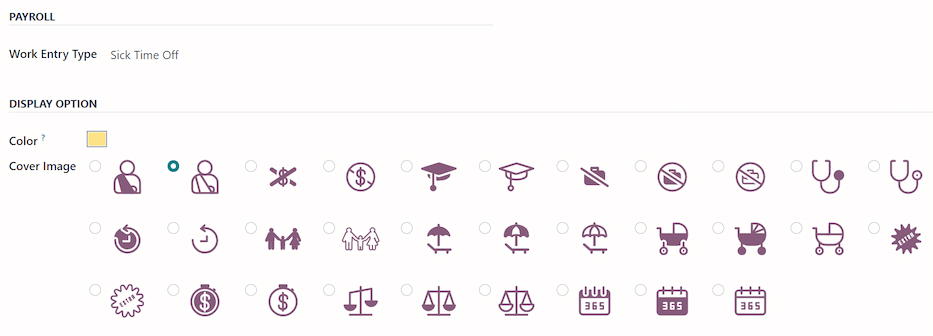
Плани нарахування¶
Деяка кількість відпусток нараховується за планом накопичення, тобто за кожну визначену кількість часу, яку співробітник відпрацьовує (годину, день, тиждень тощо), він заробляє або нараховує певну кількість відпусток.
Example
Якщо співробітник нараховує один день відпустки за кожен відпрацьований тиждень, він зароблятиме 0.2 дня відпустки за кожну відпрацьовану годину. Після сорокагодинного робочого тижня він зароблятиме один цілий день відпустки (8 годин).
Створити план нарахування¶
Щоб створити новий план нарахування, перейдіть до . Потім натисніть кнопку Створити, яка відкриє порожню форму плану нарахування.
Введіть у форму таку інформацію:
Назва: Введіть назву плану нарахування.
Нарахований час приросту: Виберіть, коли співробітник починає нараховувати час нарахування відпустки: На початку періоду нарахування або В кінці періоду нарахування.
Перенесений час: Виберіть, коли співробітник отримав раніше зароблений час. Доступні такі варіанти:
На початку року: Виберіть цей варіант, якщо нарахування переноситься на 1 січня наступного року.
На дату розподілу: Виберіть цей варіант, якщо нарахування переноситься одразу після того, як співробітнику буде виділено час.
Інше: Виберіть цей варіант, якщо жоден з двох інших варіантів не застосовується. Після вибору з’явиться поле Дата перенесення. Виберіть дату за допомогою двох випадаючих меню: одного для дня, а іншого для місяця.
На основі відпрацьованого часу: Увімкніть цю опцію, якщо нарахування відпустки визначається відпрацьованим часом співробітника. Дні, які не вважаються відпрацьованим часом, не враховуються в плані нарахування в Odoo.
Example
Співробітнику надається відпустка за планом нарахування, налаштованим на нарахування одного дня відпустки за кожні п’ять відпрацьованих днів. План нарахування базується на відпрацьованому часі співробітника (прапорець На основі відпрацьованого часу встановлено).
Співробітник працює стандартний 40-годинний тиждень. Згідно з планом нарахування, він повинен заробляти чотири дні відпустки на місяць.
Співробітник бере п’ять днів відпустки. Для тип відпустки, який взяв співробітник, Вид відпустки налаштовано як Відсутність.
Оскільки план нарахування надає відпустку лише на основі відпрацьованого часу, співробітник не нараховує день відпустки за п’ять днів відпустки, які вважаються відсутністю.
В кінці місяця співробітник нараховує лише три дні, а не чотири.
Перехід етапу: Це поле видиме лише після того, як у плані нарахування налаштовано щонайменше два правила. Цей вибір визначає, коли співробітники переходять на новий етап. Якщо вони мають право змінювати етапи посеред розрахункового періоду, вирішіть, чи співробітник змінює етапи Негайно чи Після цього розрахункового періоду (після поточного розрахункового періоду).
Компанія: Це поле відображається лише в базі даних кількох компаній. За допомогою випадаючого меню виберіть компанію, до якої застосовується план нарахування. Якщо залишити це поле порожнім, план нарахування можна використовувати для всіх компаній.
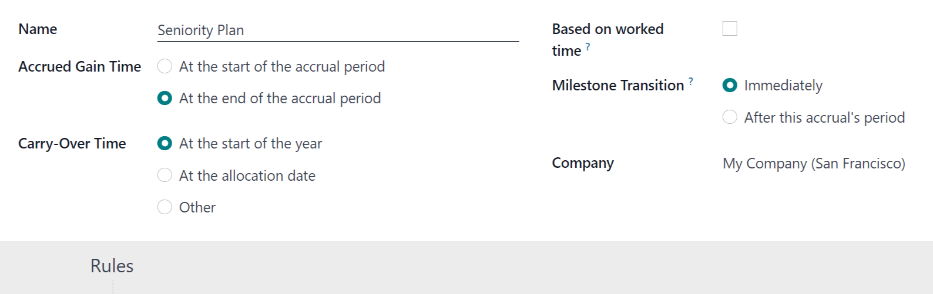
Правила¶
Необхідно створити правила, щоб співробітники могли нараховувати відпустки за планом нарахування.
Щоб створити нове правило, натисніть кнопку Нова віха у сірому розділі Правила, і з’явиться модальна форма Створити віху.
Заповніть наступні поля форми:
Нарахування співробітникам: Виберіть параметри для заробленого часу відпустки в цьому розділі.
Спочатку виберіть Дні або Години для збільшення нарахованого часу за допомогою випадаючого меню.
Далі введіть числову суму вибраного параметра, яка нараховується. Числовий формат –
X.XXXX, щоб можна було налаштувати також часткові дні або години.Нарешті, виберіть, як часто нараховуватиметься час, за допомогою випадаючого меню. Варіанти за замовчуванням: Щогодинно, Щотижня, Двічі на місяць, Щомісяця, Двічі на рік та Щорічно.
Залежно від вибраного параметра, можуть з’явитися додаткові поля. Наприклад, якщо вибрано Двічі на місяць, з’являться два додаткові поля для визначення двох днів кожного місяця, коли відбувається етап.
Обмеження нарахованого часу: Якщо існує максимальна кількість днів, які співробітник може накопичити за цим планом, увімкніть цю опцію.
Коли цю опцію ввімкнено, під нею з’являться два додаткові поля. Виберіть тип періоду часу з випадаючого меню: Дні або Години.
Потім введіть числове значення в поле, щоб указати максимальну кількість часу, яку можна накопичити.
Досягнуто етапу: Введіть номер та значення періоду часу, який має пройти, перш ніж співробітник почне накопичувати відпустку. Перше значення є числовим; введіть число в перше поле.
Потім виберіть тип періоду часу за допомогою випадаючого меню в другому полі. Доступні варіанти: Дні, Місяці або Роки.
Перенести: виберіть, як обробляти невикористаний час відпустки. Доступні такі варіанти:
Немає. Накопичений час скинуто до 0: Будь-який невикористаний час відпочинку зник.
Увесь накопичений час переноситься: Весь невикористаний час відпустки переноситься на наступний календарний рік.
Переносити з максимумом: Невикористаний час відпустки переноситься на наступний календарний рік, але є обмеження. Якщо вибрано цей параметр, з’являється поле До. Введіть максимальну кількість Днів, яку можна перенести на наступний рік. Будь-який час відпустки понад цей параметр втрачається.
Важливо
Якщо для поля Перенесення встановлено значення Немає. Нарахований час скидається до 0, це правило замінює Час перенесення, встановлений у плані нарахування.
Якщо компанія створює план нарахування, що надає працівникам відпустку На початку періоду нарахування (тобто на початку року), і встановлює Період перенесення у плані нарахування на На початку року, це дозволяє перенести невикористаний час відпустки на наступний рік.
Потім компанія додає правила до плану нарахування, виділяючи п’ять днів відпустки щорічно, першого числа року (один тиждень відпустки виділяється 1 січня).
Якщо для поля Перенесення встановлено значення Немає. Час нарахування скидається до 0 у спливаючому вікні Створити етап, будь-який невикористаний час відпустки не переноситься, навіть якщо у формі План нарахування для Час перенесення встановлено значення На початку року.
Перенесення, встановленое у правилі, має пріоритет над перенесенням, встановленою у формі плану нарахування.
Після заповнення форми натисніть Зберегти та закрити, щоб зберегти форму Створити етап та закрити модальне вікно, або натисніть Зберегти та створити новий, щоб зберегти форму та створити ще один етап. Додайте стільки етапів, скільки потрібно.
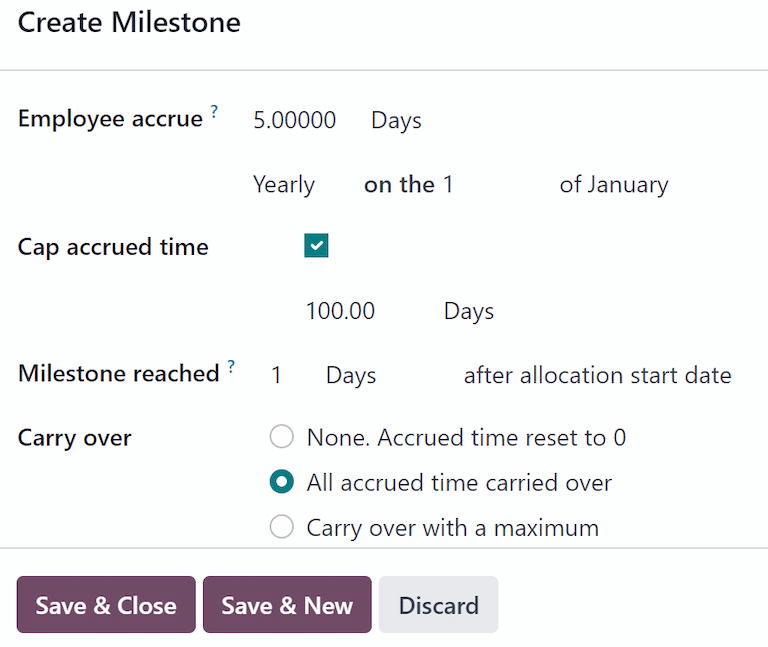
Державні свята¶
Щоб дотримуватися державних або національних свят і надавати співробітникам додаткові вихідні як свята, налаштуйте державні свята, що відзначаються, в Odoo.
Важливо налаштувати ці дні в Odoo, щоб співробітники знали, які у них вихідні, і не запитували вихідний у дні, які вже встановлені як державні свята (неробочі дні).
Крім того, всі державні свята, налаштовані в додатку Відпустки, також відображаються в будь-якому додатку, яка використовує робочі графіки, такі як Календар, Планування, Виробництво тощо.
Через інтеграцію Odoo з іншими додатками, які використовують робочі графіки, вважається найкращою практикою забезпечити налаштування всіх державних свят.
Створити державне свято¶
Щоб створити державне свято, перейдіть до .
Усі налаштовані наразі державні свята відображаються у вигляді списку.
Натисніть кнопку Новий, і внизу списку з’явиться новий рядок.
Введіть таку інформацію в цьому новому рядку:
Назва: Введіть назву свята.
Компанія: Якщо база даних містить кілька компаній, поточна компанія заповнює це поле за замовчуванням. Редагувати це поле не можливо.
Примітка
Поле Компанія за замовчуванням приховане. Щоб переглянути це поле, натисніть значок (додаткові опції) у верхньому правому куті списку, праворуч від заголовків стовпців, і активуйте вибір Компанія у випадаючому меню, що з’явиться.
Дата початку: За допомогою засобу вибору дати та часу виберіть дату та час початку свята, а потім натисніть Застосувати. За замовчуванням це поле налаштовано на поточну дату. Час початку встановлюється відповідно до часу початку для компанії (відповідно до графіки роботи). Якщо комп’ютер користувача налаштовано на інший часовий пояс, час початку коригується відповідно до часового поясу компанії.
Дата закінчення: За допомогою засобу вибору дати та часу виберіть дату та час закінчення свята, а потім натисніть Застосувати. За замовчуванням це поле налаштовано на поточну дату, а час встановлено на час закінчення для компанії (відповідно до графіки роботи). Якщо комп’ютер користувача налаштовано на інший часовий пояс, час початку відповідно коригується порівняно з часовим поясом компанії.
Example
Компанія, розташована в Сан-Франциско, працює з 9:00 до 18:00, з восьмигодинним робочим днем та годинною перервою на обід.
Для користувача в Нью-Йорку, у якому часовий пояс комп’ютера встановлено на східний стандартний час, створене державне свято відображає час початку з 12:00 до 21:00, враховуючи тригодинну різницю між часовими поясами.
Аналогічно, користувач, який знаходиться в Los Angeles, а часовий пояс комп’ютера якого встановлено на тихоокеанський стандартний час, бачить час державного свята з 9:00 до 18:00.
Робочий час: Якщо свято має застосовуватися лише до співробітників, які мають певний робочий час, виберіть робочий час у випадаючому меню. Якщо залишити поле порожнім, свято застосовуватиметься до всіх співробітників.
Тип робочого запису: Якщо використовується додаток Зарплата, це поле визначає, як відображатимуться робочі записи для свята. Виберіть тип робочого запису з випадаючого меню.

Обов’язкові дні¶
У деяких компаніях є спеціальні дні, коли певні відділи або весь персонал повинні бути присутніми, і вихідні в ці дні не дозволяються.
Такі дні в Odoo називаються обов’язковими днями. Їх можна налаштувати як для всієї компанії або для окремого відділу. Після налаштування співробітники у вказаному відділі або компанії не можуть подавати запити на відпустку протягом цих обов’язкових днів.
Створити обов’язкові дні¶
За замовчуванням в Odoo не налаштовано жодних обов’язкових днів. Щоб створити обов’язковий день, перейдіть до .
Натисніть кнопку Новий у верхньому лівому куті, і у списку з’явиться порожній рядок.
Введіть таку інформацію в цьому новому рядку:
Назва: Введіть назву обов’язкового дня.
Компанія: Якщо база даних містить кілька компаній, це поле видиме, і поточна компанія заповнює його за замовчуванням. За допомогою випадаючого меню виберіть компанію, для якої призначено обов’язковий день.
Відділи: Цей стовпець приховано за замовчуванням. Спочатку натисніть значок (додаткові опції) у верхньому правому куті поруч із Колір, а потім поставте прапорець поруч із Відділи, щоб відобразити цей стовпець.
Далі виберіть потрібні відділи з випадаючого меню. Можна вибрати кілька відділів, і кількість відділів, які можна додати, необмежена.
Якщо це поле залишити порожнім, обов’язковий день застосовуватиметься до всієї компанії.
Дата початку: За допомогою засобу вибору календаря виберіть дату початку обов’язкового дня.
Дата завершення: За допомогою засобу вибору календаря виберіть дату закінчення обов’язкового дня. Якщо створюється один обов’язковий день, дата завершення має збігатися з датою початку.
Колір: За потреби виберіть колір із доступних варіантів. Якщо колір не потрібен, виберіть опцію «Без кольору», представлену білим прямокутником з червоною лінією по діагоналі. Вибраний колір відображається на головній панелі інструментів додатку Відпустка, як у календарі, так і в легенді.

Загальний огляд¶
сЩоб переглянути кольоровий графік вільного часу користувача та/або команди, якою він керує, перейдіть до . Це відображає календар зі стандартним фільтром Моя команда у вигляді місяця.
Щоб змінити відображений період часу, натисніть кнопку Місяць, щоб відкрити випадаюче меню. Потім виберіть День, Тиждень або Рік, щоб відобразити календар у відповідному режимі перегляду.
Щоб переміститися вперед або назад у часі, у вибраному інтервалі (Місяць, Тиждень тощо) натисніть ← (стрілка вліво) або → (стрілка вправо), щоб переміститися вперед або назад на вказаний проміжок часу.
Наприклад, якщо вибрано Місяць, стрілки коригують вигляд на один місяць.
Щоб повернутися до перегляду поточного дня, натисніть кнопку Сьогодні у будь-який час.
Члени команди перелічені в алфавітному порядку в окремих рядках, а їхній запит на відпустку, незалежно від статусу (підтверджено або на затвердження), відображається в календарі.
Кожен співробітник має кольорове кодування. Колір співробітник вибирається випадковим чином і не відповідає типу відпустки, яку він запросив.
Статус відпустки позначається кольором запиту, який може бути суцільним (підтверджено) або смугастим (схвалено).
Кількість запитуваних днів або годин зазначена у запиті (якщо достатньо місця).
Внизу календаря, у рядку Всього, стовпчаста діаграма показує, скільки людей, за прогнозами, будуть відсутні в будь-який день. Число на кожному окремому стовпці відображає кількість співробітників, які були відсутні у ці виділені дні.
Клацніть на запис про вихідний, щоб переглянути деталі щодо конкретного запису про вихідний. У списку буде вказано загальну кількість годин або днів, а також час початку та закінчення вихідного. Щоб переглянути деталі запиту на вихідний у модальному вікні, натисніть кнопку Переглянути.
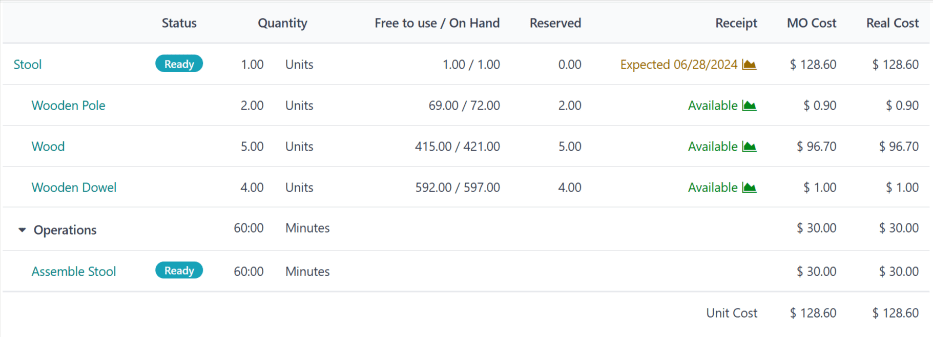
Звітність¶
Функція звітності дозволяє користувачам переглядати відпустки своєї команди, як за працівником, так і за типом відпустки. Це дозволяє користувачам бачити, які співробітники беруть відпустку, скільки часу вони беруть та які типи відпусток використовуються.
Будь-який звіт можна додати до електронної таблиці, перебуваючи в режимі (Графік) або (Зведена таблиця), за допомогою кнопки Вставити в електронну таблицю, яка відображається у верхньому лівому куті звіту.
Примітка
Якщо встановлено додаток Документи, з’явиться опція додавання звіту до електронної таблиці. Якщо ні, звіт можна додати до Інформаційної панелі.
За співробітником¶
Щоб переглянути звіт про запити співробітникам на відпустки, перейдіть до .
У звіті за замовчуванням дані за поточний рік представлені у вигляді списку, де всі співробітники відображаються в алфавітному порядку. Рядок кожного співробітника за замовчуванням згорнутий. Щоб розгорнути рядок, клацніть будь-де на рядку.
Перегляд розгортається, і запити на відпустку відображаються впорядковано за типом відпустки. Клацніть будь-де на рядку типу відпустки, щоб розгорнути його та переглянути всі окремі запити на відпустку, які належать до цього типу.
Інформація, що відображається у списку, включає: Ім’я співробітника, Кількість запитуваних днів відпустки, Дата початку, Дата завершення, Статус та Опис.
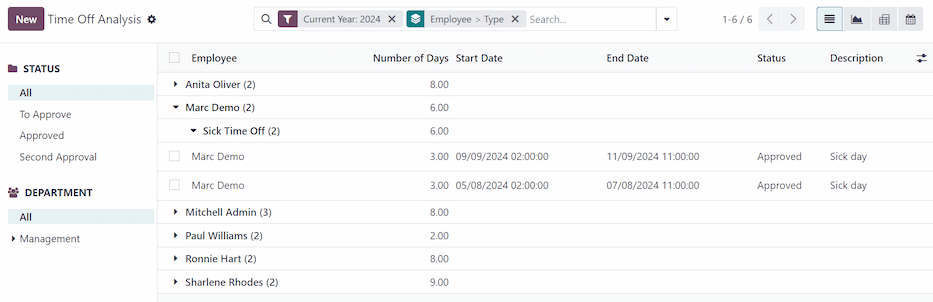
Звіт також можна відобразити іншими способами. Натисніть відповідну кнопку у верхньому правому куті сторінки, щоб переглянути дані саме таким чином. Різні варіанти: (Список), або вигляд за замовчуванням, (Графік), (Зведена таблиця) або (Календар).
Після здійснення вибору з’являються додаткові опції для цього конкретного варіанту. Для отримання детальнішої інформації про звіти та їхні різні опції зверніться до документації reporting.
За типом¶
Щоб переглянути список усіх відгулів, упорядкованих за типом, перейдіть до . Тут відображаються всі запити на відгул у вигляді стовпчастої діаграми за замовчуванням.
Наведіть курсор на смужку, щоб переглянути Тривалість (дні) для цього конкретного типу відпустки.

Клацніть на смузі, щоб перейти до детального списку всіх запитів на відпустку для цього типу відпустки.
Кожен запит відображається з такою інформацією: Співробітник, Кількість днів, Тип запиту, Дата початку, Дата завершення, Статус та Опис.
Звіт також можна відобразити іншими способами. Натисніть відповідну кнопку у верхньому правому куті сторінки, щоб переглянути дані таким чином. Різні варіанти: (Графік) (вигляд за замовчуванням), (Список) або (Зведена таблиця).
Після здійснення вибору з’являються додаткові опції для цього конкретного варіанту. Для отримання детальнішої інформації про звіти та їхні різні опції зверніться до документації звітність.
Перегляньте також